Vor einiger Zeit haben wir über ein Befehlszeilenprogramm namens "Keep" geschrieben , mit dem die Linux-Befehle im Terminal gespeichert und bei Bedarf verwendet werden. Es ist sehr nützlich, wenn es darum geht, häufig lange Linux-Befehle zu verwenden. Wir müssen uns die Befehle nicht merken. Speichern Sie es einfach mit dem Dienstprogramm "Keep" und verwenden Sie diesen Befehl bei Bedarf. Heute bin ich über ein weiteres ähnliches Dienstprogramm namens "Bashpast" gestolpert . Es wird verwendet, um die Linux-Befehle für einen einfacheren wiederholten Aufruf mit einem Lesezeichen zu versehen. Dies bietet eine einfache Möglichkeit, häufig verwendete Befehle zu wiederholen, und erspart Ihnen einige Tastenanschläge. Wenn Sie sich an lange Befehle nur schwer erinnern können, können Sie sie mit einem Lesezeichen versehen. Natürlich können Sie auch einfach mit 'STRG-R' eine Rückwärtssuche durchführen um die Befehle nachzuschlagen oder Aliase zu verwenden, aber dieses Dienstprogramm bietet eine viel schnellere und einfachere Methode.
Bashpast installieren
Git klont das Bashpast-GitHub-Repository mit dem Befehl:
$ git clone https://github.com/ivanmisic/bashpast.git
Der obige Befehl klont den Inhalt des Bashpast-Repositorys in Ihrem aktuellen Arbeitsverzeichnis.
Wechseln Sie in das bashpast-Verzeichnis:
$ cd bashpast/
Und führen Sie den folgenden Befehl aus, um es zu installieren.
$ make
Bearbeiten Sie Ihre ~/.bashrc Datei:
$ vi ~/.bashrc
Fügen Sie die folgende Zeile hinzu:
source ~/.local/bin/bashpast.sh
Aktualisieren Sie abschließend Ihre .bashrc Datei mit dem Befehl:
$ source ~/.bashrc
Bashpast ist jetzt installiert. Als nächstes werden wir sehen, wie man es verwendet, um die Linux-Befehle mit Lesezeichen zu versehen.
Markieren Sie die Linux-Befehle mit Bashpast
Angenommen, Sie möchten alle Dateien finden und kopieren, die auf die Erweiterung .mp4 enden und speichern Sie sie in einem Verzeichnis namens Downloads . Dazu verwenden wir den folgenden Befehl:
$ find -iname '*.mp4' -exec cp {} /home/sk/Downloads/ \; Wie Sie sehen können, ist dieser Befehl länger und es ist schwierig, ihn die ganze Zeit im Gedächtnis zu behalten. In solchen Fällen wird Bashpast Ihnen das Leben erleichtern. Sie können die obigen Befehle einfach mit einem Lesezeichen versehen und bei Bedarf verwenden.
Bitte denken Sie daran, dass Sie den Befehl ausführen müssen, bevor Sie ihn mit einem Lesezeichen versehen.
Lassen Sie uns nun mit dem Befehl ein Lesezeichen setzen:
$ bp s find
Der Befehl „Suchen“ wurde mit einem Lesezeichen versehen. Um diesen Befehl auszuführen, führen Sie Folgendes aus:
$ bp e find
Lassen Sie uns einen anderen Befehl bookmarken. Führen Sie zuerst den eigentlichen Befehl aus:
$ ls -l
Setzen Sie ein Lesezeichen für den obigen Befehl:
$ bp s ls
Führen Sie zum Ausführen des mit einem Lesezeichen versehenen Befehls Folgendes aus:
$ bp e ls total 8668 drwxrwxr-x 3 sk sk 4096 Jul 22 14:09 bashpast -rw-r--r-- 1 sk sk 5123 Jul 11 18:24 client.ovpn drwxrwxr-x 14 sk sk 4096 Jul 20 17:39 ostechnix -rw-rw-r-- 1 sk sk 8858480 Jul 20 16:59 sk
Sehen? Es führt den mit dem Lesezeichen versehenen Befehl aus und zeigt sein Ergebnis an.
Um alle Lesezeichen aufzulisten, führen Sie Folgendes aus:
$ bp l
Beispielausgabe:
ls ls -l find find -iname '*.mp4' -exec cp
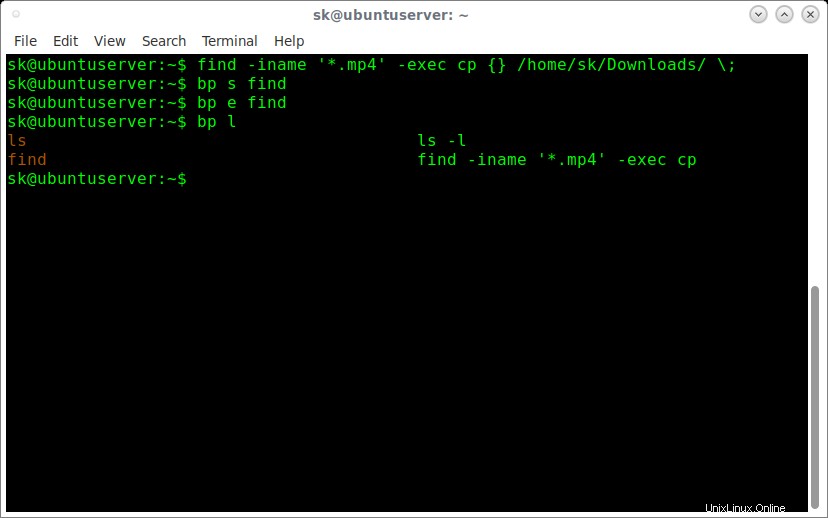
Lesezeichen für die Linux-Befehle für einfacheren wiederholten Aufruf
Wie Sie in den obigen Ausgaben sehen können, markiert Bashpast die angegebenen Befehle mit einem Lesezeichen und führt sie aus, ohne den eigentlichen Befehl eingeben zu müssen. Wenn Sie denselben Befehl mehrmals mit einem Lesezeichen versehen möchten, benennen Sie ihn einfach mit einem anderen Namen, z. B. find1, find2, find3 usw.
Empfohlene Lektüre:
- Wenden Sie Tags auf Linux-Befehle an, um sie einfach aus dem Verlauf abzurufen
- Vergessene Linux-Befehle mit Apropos einfach abrufen
- Pet - Ein einfacher Befehlszeilen-Snippet-Manager